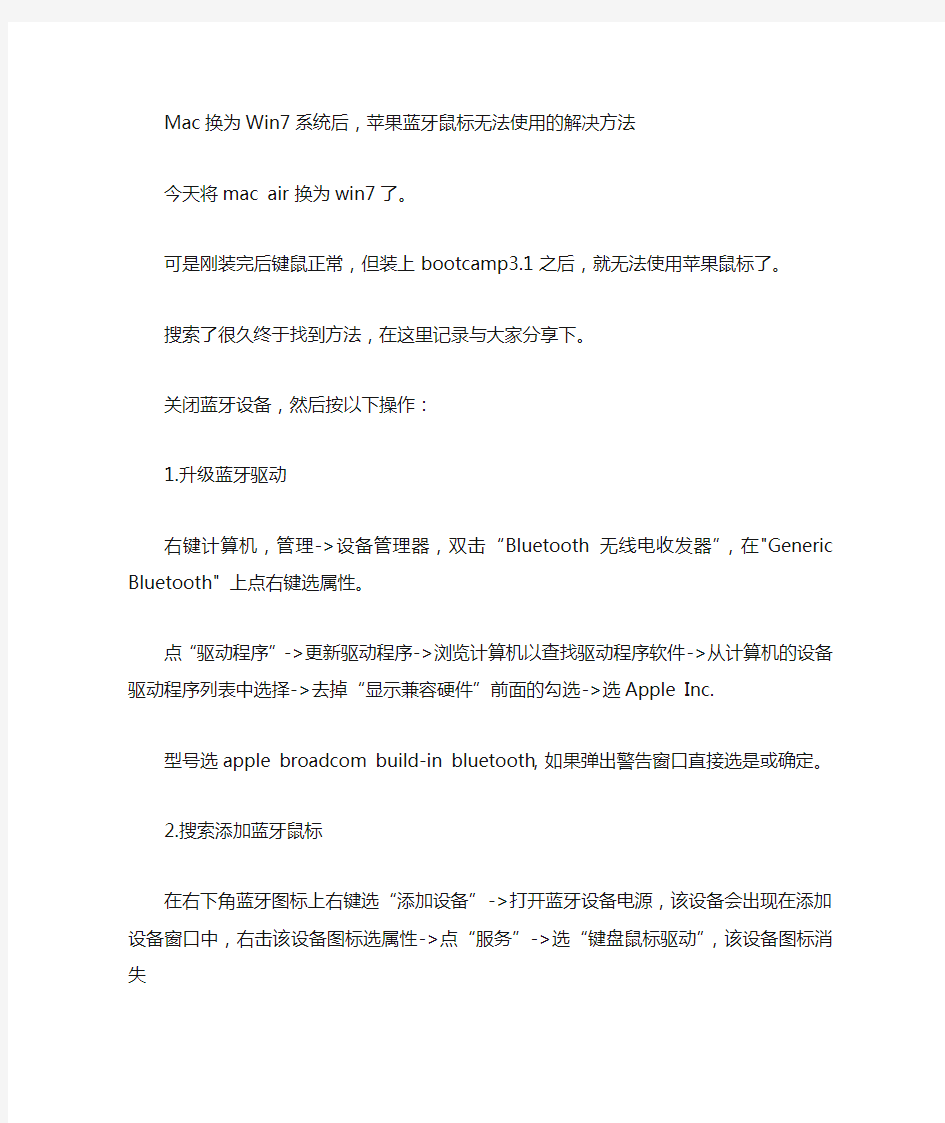
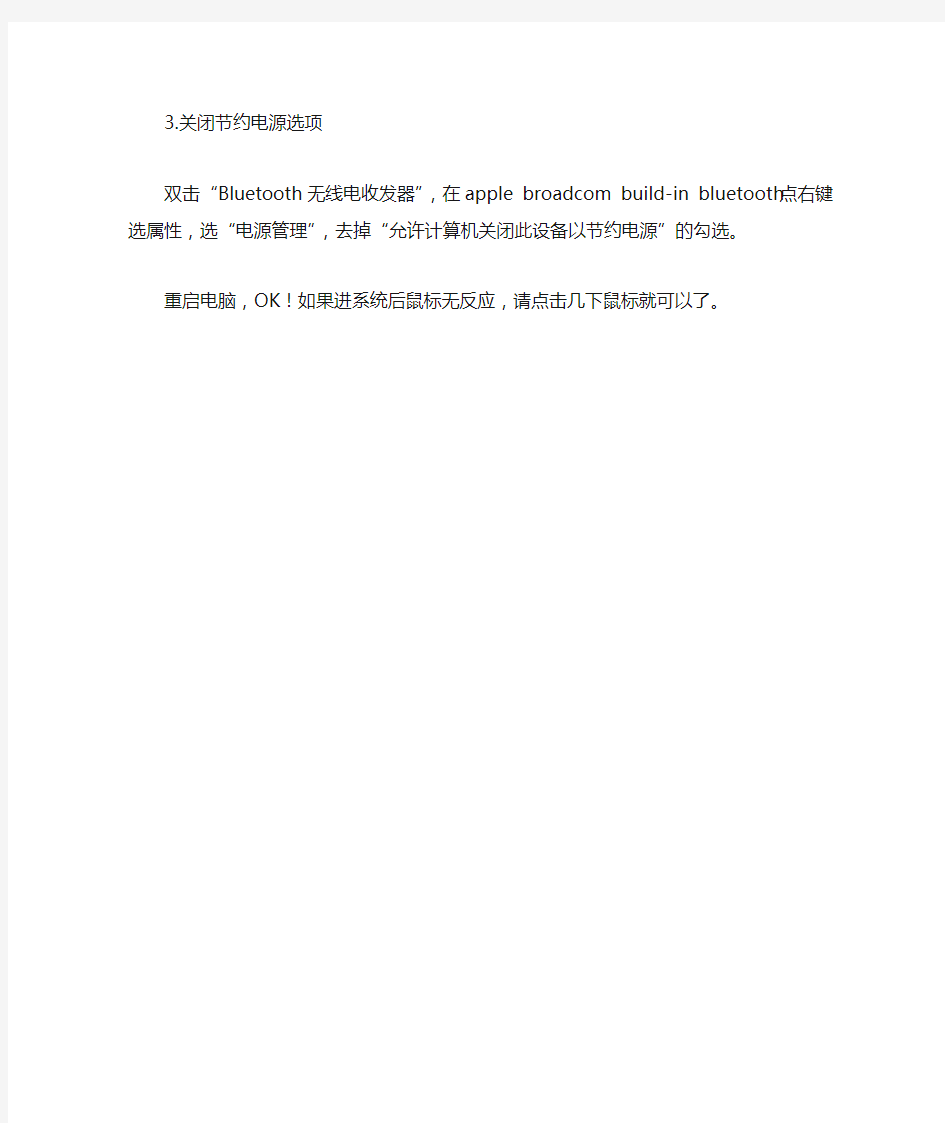
Mac换为Win7系统后,苹果蓝牙鼠标无法使用的解决方法
今天将mac air 换为win7了。
可是刚装完后键鼠正常,但装上bootcamp3.1之后,就无法使用苹果鼠标了。
搜索了很久终于找到方法,在这里记录与大家分享下。
关闭蓝牙设备,然后按以下操作:
1.升级蓝牙驱动
右键计算机,管理->设备管理器,双击“Bluetooth无线电收发器”,在"Generic Bluetooth" 上点右键选属性。
点“驱动程序”->更新驱动程序->浏览计算机以查找驱动程序软件->从计算机的设备驱动程序列表中选择->去掉“显示兼容硬件”前面的勾选->选Apple Inc.
型号选apple broadcom build-in bluetooth,如果弹出警告窗口直接选是或确定。
2.搜索添加蓝牙鼠标
在右下角蓝牙图标上右键选“添加设备”->打开蓝牙设备电源,该设备会出现在添加设备窗口中,右击该设备图标选属性->点“服务”->选“键盘鼠标驱动”,该设备图标消失
3.关闭节约电源选项
双击“Bluetooth无线电收发器”,在apple broadcom build-in bluetooth点右键选属性,选“电源管理”,去掉“允许计算机关闭此设备以节约电源”的勾选。
重启电脑,OK!如果进系统后鼠标无反应,请点击几下鼠标就可以了。
首先第一步,我们需要在苹果电脑中找到“Finder”,点击打开在窗口左侧中找到“应用程序(Applications)”一项,然后进入找到“Utilities”文件夹打开,找到我们安装Windows 7需要的工具Boot Camp助手,此时就开始真正的安装了。 在实用工具中选择“Boot Camp助理” 在经过相应的协议授权后,我们就能够看到为Win7操作系统分区的步骤了。分区方式可以分为三种:“均等分割”、“使用32GB”与“自定义分区”。 相信“均等分割”与“使用32GB”大家都可以了解其含义,只是当你有对分区大小的特殊需求时可以用鼠标“抓住”图中箭头标识的小圆点进行左右拖拽来自行决定Windows分区与Mac分区的大小。 按照Mac提示分配32GB磁盘空间给Windows,确定好分配给Windows系统的磁盘空间后就点下方的“分区”按钮此时Mac将自动为你分配好需要使用的磁盘空间。 稍等几分钟完成磁盘分区后,马上弹出窗口询问你是否开始安装Windows系统(注意,只支持32位Windows),此时说明Mac已经做好准备了,这时候把之前我们准备的Windows 7安装盘(装Windows Vista等系统也一样)放入光驱中便开始自动安装了。 Windows 7开始安装后,接下来的操作有过Windows操作系统安装经验的用户就会觉得非常熟悉了,一些按照提示选择安装语言、时区等开始Mac机安装Windows 7之旅了。 一步步按照提示点下去即可,到了眼下这步要注意选择下面这一项“Custom”(自定义安装)不能选第一项升级系统,从之前微软发布的Windows 7系统升级图表可以看到,即使在PC上大多数用户升级Windows 7操作系统也只能采用这一项,而无法简单的升级。接下来可以在对话窗口中查看到磁盘列表,此时是要我们选择一个安装Windows 7的位置,那当然是安装在之前我们为它分好的磁盘空间上,因此刚开始一定要记住自己为Windows系统所划分的磁盘空间是多大,这样就不至于选错了。不过实在忘记了也不怕,找到磁盘名后紧跟“BOOTCAMP”就是之前划分出来的磁盘空间,选它错不了。 选择正确的分区后点击右下方的“Drive Options”找到“Format”(格式化磁盘)选项,点击后一个警告弹窗将最后提示你是否格式化这个分区,此时你还可以仔细检查一番,记住千万不能选错分区了,否则把原有的Mac系统给格式化了就麻烦了。 确保无误就点“OK”,然后Windows就会自动安装了,安装过程中电脑会自动重启不必慌张,有过安装Windows经验的用户都了解这些基本知识。
WIN7快捷键、技巧[交流、汇总][更新] 刚刚用上WIN7,有很多地方还不熟悉,WINDOWS以前版本的快捷键在WIN7里面还是 能用的,同时WIN7也应该又加入了一些快捷键(我是这样认为的),请大家把自己用过的、发现的写出来,供大家交流、学习。 发现一个比较早的帖子,比较详细的介绍了一些快捷方法,引用帖子地址供大家交流 https://www.doczj.com/doc/4714327449.html,/read.php?tid=1336902 2楼有部分快捷键的效果图片 此贴已被征用为Win7技巧交流、汇总专帖^-^ win+d 返回到桌面(再次按下,返回到程序) win+Tab 3D窗口切换 win+r 运行 win+e 资源管理器 win+m 返回到桌面 win+L 是待机 win+f 搜索 win+u 轻松访问中心 ctrl+alt+tab 锁定程序到屏幕供选择 win+ctrl+tab锁定Aero3D效果 Win + Space(空格) 将所有窗口透明化,仅保留边框,效果同鼠标悬停在“显示桌面”按钮上一样。 Ctrl + Win + Space(空格)锁定 3D 桌面。
Win + T 将任务栏第一个图标变为焦点,连续按可以在任务栏所有图标里循环,不论是否运行中。 win+1、2.....9启动定在任务栏上的程序 win+Tab 3D窗口切换 win+ctrl+tab 锁定Aero3D效果 Win+P 连接投影 win加+号是放大镜 win+上最大化窗口 win+下最小化窗口 win+右窗口右半开 win+左窗口左半开 需要更正一下 win+方向键“上”窗口最大化,应用程序同样适用 win+方向键“下”窗口向下还原→窗口最小化到任务栏,此时再按“上”或是“下”都没应 win+方向键“左”窗口左半开→窗口右半开→窗口向下还原→窗口左半开……以此循环 win+方向键“右”窗口右半开→窗口左半开→窗口向下还原→窗口右半开……以此循环 窗口向下还原→指的是资源管理器、应用程序、网页等窗口非最大化和最小化到任务栏状况。 任务栏左右面的竖杠是“返回桌面”键
最简单实用的苹果win7双系统安装手册 一、系统安装前准备 1.准备安装设备、软件等 准备USB光驱、含有USB3.0驱动的WIN7.0安装盘(在win7安装盘中添加USB3.0驱动请参阅下文)、优盘等工具。 2.查看MAC笔记本基本信息,下载相应的BootCamp版本 2.1查看MAC笔记本基本信息(如图MacBook Air 13英寸,2014年初)。 2.2根据以上信息到Apple官网下载相应的的BootCamp版本相应链接:https://https://www.doczj.com/doc/4714327449.html,/zh-cn/HT205016。在本页面中选择windows7 然后到https://https://www.doczj.com/doc/4714327449.html,/kb/DL1721?locale=zh_CN,下载Boot Camp支持软件5.1.5640.请一定按照自己MacBoot笔记本的具体信息下载对应的BootCamp支持软件,否则会出现Applessd.sys数字签名无法验证等问题。
2.3下载BootCamp5.1.5640压缩包,解压后得到如图所示文件 3.在win7系统安装盘中添加USB3.0驱动 3.1首先需要通过一台 PC 对 Windows 7 的U盘安装盘或镜像中添加USB3.0驱动。 3.2在PC的E盘根目录下新建文件夹并命名为disk,文件夹下面再建立两个文件夹,分别命名为usb3,mount。打开BootCamp5.1.5640文件夹,在里面的$WinPEDriver$\IntelxHCISetup\Drivers路径下找到文件夹xHCI和HCSwitch,分别进入并把它们X64文件夹内所有文件拷贝到之前建立的usb3文件夹内,总共有12个文件。再从Win7安装盘(或镜像中)的sources文件夹里拷贝 boot.wim和install.wim到刚才新建的disk这个文件夹内(别放到usb3或mount里面!!)。 3.3在 Windows下,以管理员模式运行cmd。然后在 cmd 中输入: d:回车 cd disk回车
苹果赶在头号对手Windows 7前上市的最新操作系统 - 10.6 Snow Leopard,内建了Boot Camp 3.0的版本,除了支持32位的Windows XP之外,也支持32和64位的Windows Vista,并且,虽然未直接宣称支持Windows 7,但是经过测试的结果,支持Windows 7,是个不争的事实。 以下我们就教各位如何利用苹果系统自带的Boot Camp来安装Windows 7。 使用Boot Camp 分割磁盘 在10.6 Snow Leopard中,内建好了Boot Camp这套软件。在Finder下点选前往>>工具工具 点选工具程序资料夹中的Boot Cmap 助理
点选打开之后,就会执行Boot Camp 助理的说明等等,点选继续 接着程序出现请你分割硬盘的画面,你可以拖住中间的圆点,左右移动,来调整你要分割多少
给Windows使用,接着按下分割就可以了。 安装Windows操作系统 之后,当程序分割完硬盘后,您会在您的桌面看见一个叫做BOOTCAMP的分区,接下来只要将您准备好的Windows光盘放入,再按下开始安装即可。
接下来的Windows安装过程,都和一般PC的安装过程一样,唯一要注意的是,在下图的过程中,请选择后面有标记BOOTCAMP的分区,然后点选Drive options(advanced)。 再来,点选Format这个选项,把分区格式化成NTFS格式,才能继续。
接着就是等待安装的时间,Windows 7的安装过程相当快~ 安装驱动程序 等待Windows安装完成后,进入到Windows的操作系统中。?这个时候你应该要把刚刚安装的Windows光盘退出,你可以点选"开始">>"Computer"
在苹果笔记本中安装win7系统;现在有一台苹果的笔记本,上面已经安装了苹果自带的Mac OS,实际上我是利用了Mac OS来安装win7的; 需要准备的工具和工作: 1.一个win7的ISO镜像文件; 2.一个U盘,容量8GB,如果这个U盘被做成了启动盘就要把它恢复成一个普通盘;U盘格式化成FAT32的文件系统,如果是NTFS格式的话在Mac OS中不能够被识别; 3.把win7的ISO镜像拷贝到U盘里面去; 4.需要一个网速还可以的wifi和这个wifi的密码(如果有的话); 安装步骤: 1.打开电源,进入Mac OS,将U盘插在笔记本上面,把win7的ISO镜像拷贝到Mac OS中,具体放在那里只要自己知道就可以了;接入wifi,如图所示: 2.选择桌面左下角的“Finder”,弹出一个窗口:
然后选择左边的“应用程序”,如图所示: 3.双击“实用工具” 弹出如下窗口:
4.双击“Boot Camp 助理”,弹出如下窗口: 选择“继续”:
这里默认会把三项都选中,直接选择继续,如果没有把三项都选上的话手动选上,如果没有插上U盘的话系统会提示插上U盘; 5.出现如图所示界面: 单击“选取”,选中在第一步中复制到Mac OS中的Win7 ISO镜像文件,检查目的硬盘是否正确,选择“继续”(系统会提示是否继续,U盘中的数据会丢失)出现如图所示界面:
在这个过程中系统会自动从苹果官网下载win7在苹果笔记本上面运行所需的驱动程序,并且把驱动和ISO安装文件复制到U盘里面去,这个过程可能需要十到三十分钟: 6.上面的进度条跑完之后会自动进入到下面这个界面:
在计算机中安装Maxthon浏览器,了解其主要功能和设置方法。傲游浏览器的安装 (1)首先登陆 https://www.doczj.com/doc/4714327449.html,,点击下载按钮,下载最新版本的傲游浏览器。 (2)下载完成后,双击打开下载好的程序进行安装。 (3)安装前,需要先同意《Maxthon 浏览器软件产品许可协议》才能继续。 (4)接着指定是否添加傲游浏览器的快捷方式。 (5)在完成安装路径的选择之后,点击“安装”按钮,等待傲游安装完成。 (6)选择是否参加用户体验改善计划,我们推荐选择参加,你可以帮助傲游改善浏览器客户端,并且不用担心隐私被泄漏。 (7)最后可以直接在安装程序中启动傲游,立刻开始傲游浏览器带给你的网络新生活 傲游浏览器的使用 (1)单窗口浏览多个网页 为了解决IE浏览器浏览网页时一个IE窗口只能打开一个网页的不足,Maxthon浏览器为用户提供了单个窗口浏览多个网页的功能。当用户浏览多个网页时,所有的网页都有序地排列在主窗口内,用户可以通过单击“网页标签”来在多个网页间进行切换。如下图1。 (2)鼠标轨迹控制 用户可以按住鼠标右键在网页的空白处通过简单的移动使浏览器执行相应的动作。表2-1是目前Maxthon所支持的轨迹及其功能说明。
(3)增强的收藏栏 Maxthon浏览器为用户提供了一个超越IE浏览器链接栏的更加方便实用的收藏夹工具栏。通过收藏栏,用户可以更加方便快捷地访问收藏夹里边的内容。 单击收藏夹工具栏左侧的按键,可以设置收藏栏。单击“设置收藏栏根目录”命令,弹出“浏览文件夹”对话框,选择需设置为收藏栏根目录的目录,如下图2。单击【确定】按钮,返 回修改后的收藏栏如下图3。
第一步:在苹果系统里的具体操作 所有操作之前,请确保我们为您制作的windows 7 安装U盘或windows 7光盘已经插入您的MAC电脑上(注:2011年以后的MacBook air超薄系列或mini机型可以支持U盘直接插上去安装windows 7, 其他自带光驱机型如:MacBook Pro .iMac 一体机以及和2011之前老款MacBook air机型,理论上只支持windows 7 光盘安装,但有些机型我们有破解的方法。破解成功后,一样可以用U盘安装WIN 7哦,其中:2010年和2011年的PRO机型和iMac一体机是不支持破解的) 2012年6月出的新款所有mac 机型,用我的U盘,均可安装苹果系统和WIN 7系统!! 如果您的机型是要破解BOOTCAMP才可以用U盘安装WIN 7的。请您把BOOTCAMP破解好了,再看这篇教程哦。具体破解BOOTCAMP的方法,我们有原创的破解教程哦。 准备安装前请先看看以下几点说明:(很重要) 此安装方法是建立在您的MAC电脑已安装好苹果系统的基础上的,如果您MAC电脑的苹果系统都坏了或没有安装苹果系统,那此方法也安装不了win 7。怎么安装苹果系统。请看我们另外一篇教程:Mac OSX 系统全新安装教程(原创) 1.此安装方法,是通过苹果系统自带的Boot Camp 助理这个软件来进行安装,操作非常简单! 确保您的硬盘目前只有一个分区,如果有多个分区请运行苹果系统里的:磁盘工具,将多个分区合并成一个分区,否则将无法用BOOTCAMP 助理安装 windows 7双系统! 2.通过Boot Camp 助理成功安装win7 双系统后,硬盘只产生二个分区(也就是二个盘符),一个是:苹果分区,另外一个是windows 分区,二个分区间只能读,不能相互写入。如果要想二个分区内容数据互访,可通过第三方软件实现,新手最好不要去尝试!!!!!容易造成系统出错。 BootCamp安装好Lion+ win7双系统后,进入windows后,打开我的电脑里面盘符显示如下图: 如果想多分区的朋友,比如想分成:苹果系统一个区,windows 7一个区,再加一个或二个数据共享区可以参考U盘里的我另外一篇教程:双系统多分区操作教程。不过操作过程对于新手来说非常复杂,需要一定的电脑基础,而且双系统多分区操作过程耗时很长(因为苹果系统和win 7二个系统都要单独地去安装一次,而且硬盘还要重新全盘分区和格式化)。而且像Air 超薄系列笔记本,都是固态硬盘,容量都不大,分太多区,意义也不大。
现象: 连上鼠标后,能够出现鼠标图标,并且可以移动一下,然后再怎么移动鼠标都没反应了,在蓝牙的驱动层(btusb.c),加打印信息,发现这个时候即使移动蓝牙鼠标,bulk端点也没有数据上报上来了,但设置界面还可以执行扫描,能够扫描到其他的蓝牙设备,说明蓝牙usb驱动包括蓝牙的usb dongle这个时候还能工作,而为什么不上报鼠标数据,很可能是这个时候蓝牙鼠标的内部出问题了。 注意的问题: 1 蓝牙的数据分为以下几种:acl(异步数据包),sco(同步数据包),event (事件包),command(命令包)其中sco数据包是用在蓝牙语音的,在蓝牙鼠标的情况下,是用不到。 2 在蓝牙的usb驱动中,acl数据包是通过bulk传输的,sco是通过iso传输的,event是通过intr传输的,command是通过ctrl传输的。 3 而蓝牙鼠标的坐标是通过acl数据传递过来的,即是通过bulk传输的,而不是我们一般臆想得通过intr来传输 解决过程: 1 通过控制台的hidd命令(可以通过 external\bluetooth\bluez\compat\hidd.c文件编译生成)来连接(不启动bluez服务层),鼠标是可以正常工作的,说明蓝牙的驱动部分是能够正常工作的。 2 基于以上,初步定为应该是蓝牙的应用空间出现了问题;蓝牙的应用空间分为几个层次,最上层是java部分,中间是 bluez服务层,为了确定问题到底出现在哪一层,我们不启动java层(即不去通过设置界面来启动蓝牙),而只启动蓝牙的bluez服务层(方法是:在控制台执行start bluetoothd),然后同样在控制台来连接蓝牙鼠标,则会出现同样现象的问题,基于此,我们定位问题应该是有bluez服务层这一层,即bluetoothd服务所引起的。 3 为了确定到底是什么原因引起的,我们用hcidump命令,来查看正确的时候与错误的时候的内核hci层所打印出来的 log信息的差异(因为上层不管使用何协议,何数据包都会通过hci层来交互的),发现错误的时候,都是在连接模式发送切换的时候出现的。摘部分log信息如下: hci_conn_enter_active_mode: conn cf19a800 mode 2 … hci_conn_enter_active_mode: conn cf19a800 mode 2 …
1 . PDA篇 (1) ◆删除蓝牙鼠标和连接蓝牙鼠标 (1) ◆删除蓝牙键盘和连接蓝牙键盘 (5) ◆删除蓝牙打印机及添加蓝牙打印机 (6) 2. 惠普上网本篇 (10) ◆删除蓝牙打印机及添加蓝牙打印机 (10) 3. 常见问题解决方法 (11) 1 . 蓝牙适配器篇 ◆删除蓝牙鼠标和连接蓝牙鼠标 1.双击任务栏的蓝牙图标【图1-1】(或者在蓝牙图标上右键,然后单击“显 示经典界面”【图1-2】), 图1-1 图1-2 2.在蓝牙鼠标上右击,然后单击“拔出”。
3.在蓝牙鼠标上右击,然后单击“删除”。 4.在黄色圆圈上,如下图绿色框内,右击,单击“搜索设备”
5.会搜索到如下图红框所示的蓝牙鼠标,如果搜索不到,请确保鼠标电源 打开,然后按下鼠标背面的圆形连接按钮,然后重新“搜索设备”。搜索 成功后会显示一个蓝牙鼠标。如下图所示。 6.在鼠标上右击,然后单击“搜索服务”
索服务”),右击,然后单击“连接蓝牙人机输入”。 8.连接成功后,鼠标和黄色球之间会有一条白色的连接线, a)如果连接不成功,请单击鼠标背后的圆形连接按钮,然后重新搜索 服务,然后“连接蓝牙人机输入”。 b)如果多次尝试还是无法连接,请删除蓝牙鼠标,然后重复以上步骤。
删除蓝牙键盘和连接蓝牙键盘 蓝牙键盘一段时间不用后,会自动切断电源,断开与pda的连接,敲打键盘后,就可自动与pda连接,如果连接不成功,则需要删除蓝牙键盘,然后重新连接。 1.右击任务栏下蓝牙图标,然后单击“显示经典界面”。 2.在蓝牙键盘上右击,然后单击“拔出”。 3.在蓝牙键盘上右击,然后单击“删除”。 4.在黄色圆圈上右击,然后单击“搜索设备” 5.会搜索到如下图红框所示的蓝牙键盘,如果搜索不到,按下键盘背面的 圆形连接按钮,然后重新“搜索设备”。搜索成功后会显示一个蓝牙键盘。 如下图所示。
如果您的苹果系统已经被格式化掉了,并且不想要苹果系统了,就不用看第一步了,直接从第二步制作启动u盘开始 如果您要恢复苹果系统,可以使用苹果的在线安装,也可以找店家购买苹果系统的安装u盘 第一步我们要进行分区 按普通的教程需要使用bootcamp向导来分wind ows分区,bootcamp总是检测安装u盘真麻烦,所以我使用磁盘工具直接分,简单暴力 1.在macos中实用工具----------磁盘工具----------选中磁盘(图1)、 图1
2点击分区结构图左下角的+号按钮增加分区, 图2 3右边分区格式选择ms-d os(fat)然后点击应用,这样就可以不通过bootcamp来分区 因为bootcamp分区事太多,还要插入wind ows安装盘
这样分区就做了, 第二步我们要制作win7的安装u盘 因为2013年以后的电脑硬件作了升级,所以用原版win7进行安装,在安装界面都会遇到键盘鼠标失灵的情况,解决方法是将苹果键盘鼠标的驱动添加进win7的安装文件里,但这个操作很复杂,不适合普通用户进行,我们可以去淘宝上找别人修改好的win7 安装包,省时省力省心 具体是在淘宝上搜索宝贝 关键字是 苹果专用win7 iso 就找到了,然后下载修改好的win7安装包ap3.iso 他们那有64位的,也有32位的win7安装包,还有mac系统的安装盘,老板技术很好,做过苹果售后的,可以跟老板说好要多少位的 将ap3.iso下载到一台普通电脑上,然后在云盘里下载
安装完以后打开这个软件 然后点击文件菜单----打开---找到ap3.iso 然后点击启动菜单------写入硬盘映像
如何使用StrokeIt 看了那么多废话,现在终于开始进入正题了. 刚安装好StrokeIt,你会发现里面有很多预设的配置,囊括了很多软件,如果你和沙牛一样,很少用到他们,或者希望按照自己的要求来设置,那么,你可以按Del删除之. 现在,我们可以来创建自己的设置了,在StrokeIt里,创建一个手势的流程是这样的:新建应用程序–>新建动作–>新建命令. 1. 新建应用程序(Ctrl + A). 注意,这里的应用程序,指的是手势在哪个程序里起作用,通过添加指定的窗口类,窗口标题,或者文件名来达到该目的,比如,我新建了一个TC的应用程序,并添加上TC的窗口类,这样一来,我在这个应用程序里使用StrokeIt如何使用StrokeIt仅仅在TC这个软件里起作用,而在其他地方,比如系统桌面或者文件名来达到该目的,比如,我新建了一个TC的应用程序,并添加上TC的窗口类,这样一来,我在这个应用程序里设置的所有手势,将如何使用StrokeIt如何使用StrokeIt 仅仅在TC这个软件里起作用,而在其他地方,比如系统桌面 另外,提醒大家一下,如果你新建的应用程序里没有添加任何一个窗口类或者标题,则这个手势会对所有地方起作用,包括桌面,和任何软件. 2. 新建动作(Ctrl + T). 没错,这里的新建动作,正是代表的手势,你想用什么手势,就在下拉列表里选择,StrokeIt可以支持以下几种类型的手势.
1) 方向,包括上下左右及对角线的八个方向,在StrokeIt的手势选择里,上下左右分别用Up,Down,Left和Right区分,而/Up代表斜线?,\Up则为↖,这一点大家体验一下就能明白. 2) 数字 3) 字母 4) 很多数字和字母的后面都有Reversed字样,这代表手势需要反着划,比如,我们写”一”这个字的时候,是从左至右的,而如果加上Reversed 字样,就得从右往左写了,我对这个很不习惯,大概左撇子会比较适应吧,呵呵. 5) 鼠标键。其实严格的说,这些已经算不上鼠标手势了。只是在按住 预设鼠标键的基础上,在按动作里设置的鼠标键而已。比如,我预设的执行鼠标手势的按钮是鼠标右键,现在,我新建了一个动作,叫LBUTTON_UP,那么,只有当我按下右键(预设),再按下左键(动作) 并松开(根据后面的Up)时,才会生效. 3. 新建命令(Ctrl + N). 动作和命令是一对一的,两者缺一不可,添加动作后,就该新建命令了,即划出鼠标手势后需要执行的操作。StrokeIt所支持的命令类型非常多,在此不一一列举,只介绍经常使用的几个: 1) Keys-HotKey:发送热键,这个选项只需要按下热键即可。但有些键无法捕捉,比如Win键,其替代方法参考第三点. 2) Keys-Password:发送密码,不建议使用,会带来安全隐患.
一步一步教你安装 XP、WIN7、Mac OS(苹果)三系统 引言 1、 Windows xp 2001年发布,到现在已经走过了十个年头,行将就木,但一些游戏和设备还就认他,我们的电脑里不妨留着它,市场份额%(2011中国)。 2、 Windows 7 是微软主推的操作系统,兼容性和安全性都非常好,大有取代XP的架势,目前的市场份额是%。 3、 Mac OS苹果的计算机和操作系统一向被成为“完美艺术”的结晶,2006年苹果开始使用intel的处理器,这使得在普通PC上安装Mac OS成为可能。人们把**上面安装原版mac 系统的被称为白苹果,在普通的pc电脑上面安装破解版的mac系统被称为黑苹果,在中国仅占到了%的份额。 言归正传:下面我们就来开始我们的三系统之旅,体验“折腾”的乐趣。 思路:如图硬盘划分为六个分区(如果没有这么多,不要急,等安装完Win7再划分,不建议用什么磁盘分区软件划分,如有不慎数据会丢失的。) C盘win xp D盘 Win7 E盘 Mac OS F盘用于Mac 硬盘安装写入镜像 G盘和I盘存放你的各类文件 注:当然你也可以把win7和Mac OS装到其它盘里,这只是我的习惯。
第一部分:安装XP系统 相信你的电脑买回来,一定都是装好系统的了(xp或者vista,win7)。如果不喜欢原来的系统了那就换一个吧! 随便找一个安装光盘或者是镜像文件 第二部分:安装Windows 7旗舰版 准备工作: 1、下载:win7 原版镜像所需要准备的软件下载(到4楼下载) a、win7种子GRMCULFRER_CN_DVD (强烈推荐:本人使用这个装了好多台机器了) b、MSDN微软原版Win7 sp1旗舰版32位 2、下载:激活工具:WIN7Activation最好的一键完美激活开机无乱码。 一、安装过程:在XP系统下把D盘里的文件都剪切到G盘或I盘(如果你只有四个盘符就放在F盘),把D盘的文件系统转化为NTFS,因为Win7 只能装在NTFS分区,方法很简单,格式化D盘或在开始菜单的运行里输入“convert d:/fs:ntfs /v”引号内命令回车。把下载的镜像解压到指定的文件夹,然后双击setup,开始安装(不用什么虚拟光驱或是刻盘太麻烦)。
Win7操作技巧及常用快捷键 一些实用的win7操作技巧 1.问题步骤记录器 有很多时候,身在远方的家人或者是朋友会要求您辅导他们计算机问题,但是又不知道该如何明确向您表达这个问题,这个处境是很令人沮丧的。微软在Windows 7中添加的问题步骤记录器,将会帮助您与您的朋友摆脱沮丧。在这种情况下,您的朋友只要单击开始菜单、键入PSR,按住Enter键,再点击开始记录按钮即可。启用这项功能后,当您的朋友进行问题操作时,该记录器将会逐一记录您的朋友的操作步骤,并将它们压缩在一个MHTML文件中发送给您即可。无疑,这是个快捷、简单与高效的方法,这将有助于缩短您的故障排除时间。 2. 屏幕校准 很幸运, Win7 拥有显示校准向导功能可以让你适当的调整屏幕的亮度,所以你不会再遇到浏览照片和文本方面的问题了。以前出现的问题包括一张照片在一台电脑上看起来很漂亮而耀眼,但是在另一台电脑却看起来很难看。现在问题被解决了,只要你按住 WIN+R 然后输入“DCCW”。 3. 应用程序控制策略
如果你经常和其他人分享你的电脑,然后你又想限制他们使用你的程序,文件或者文档。AppLocker工具会给你提供一些选择来阻止其他人接近你的可执行程序,Windows安装程序,脚本,特殊的出版物和路径。你可以简单的做到这些,按住WIN 键同时按R 然后输入 GPEDIT.msc 来到本地策略组编辑器,计算机配置--Windows设置--安全设置--应用程序控制策略,右键点击其中的一个选项(可执行文件,安装或者脚本)并且新建一个规则。它应该可以把你从头疼中解救出来。 4. 镜像刻录 我们都有过在Windows下进行镜像刻录的困扰,因为他本没这功能,所以必须拥有一个独立的刻录软件。随着Windows7的到来,这些问题都不复存在了。我们所有需要做的仅仅是双击ISO镜像并且烧录进你光驱中的CD或者DVD中。 5. 幻灯片播放桌面背景图片 如果你像我一样懒或者无聊,那么你会去时常的更换你的桌面背景,这浪费了很多时间。现在你不需要再这么做了,因为你可以设置幻灯式播放了。右键单击桌面--个性化设置--桌面背景并且按住CTRL的同时选择图片。然后你可以选择播放图片的时间间隔和选择随机播放还是连续播放。 6. 让任务栏变小
硬件配置: CPU:Intel P8300 主板:GM965 软件配置: Windows 7 Mac OS X 10.6.3 相关地址: https://www.doczj.com/doc/4714327449.html, https://www.doczj.com/doc/4714327449.html,/thread-592288-1-5.html https://www.doczj.com/doc/4714327449.html,/v_show/id_XMjQwODA4MjQw.html 注意几点: 1。Kext 的文件一定要放全了,放匹配了,路径放在Boot Think 的Domian文件夹指定位置下面有说。 2。Windows 7 系统,Windows Server 2008 R2 没有安装成功。 3。OSInstall 一定要下载与要安装的Mac 版本保持一致的。 4。使用Boot Think 引导,变色龙没有尝试成功。 5。准备好一个Win PE 工具盘在身边。 6。硬件上是Intel 的处理器,光驱一定要好事在遇到问题的时候可以用上。 7。旁边要备有一台电脑用来查询资料. 8。Windows 7 不要格式化出系统保留的分区。 9。MAC驱动安装使用Kext Helper 下面是转自我对安装非常有帮助的几篇博文 第一个是视频 第二篇,也是很重要的一篇博文。 本帖最后由samsonwtsui 于2010-2-18 17:31 编辑 12/17更新,解释了从光盘提取HFS+的意思。 1/21日更新,修正了OSInstall路径。为避免灌水,版主已禁止回复本帖,有问题的朋友直接请搜索论坛相关主题,或联系samsonwtsui at gmail dot com,重复联系时不要把邮件尾部的通信历史删除,因为太多人记不清哪个是哪个。看在上帝的份上,不要PM,QQ。不过,很多时候我还是对这些问题束手无策,因为,我懂得的所有东西均已写下来了。目前雪豹已有很多成熟的破解版,如OSXPCBETA,iAntares
win7蓝牙鼠标怎么连接电脑 win7蓝牙鼠标怎么连接电脑? 1、首先为鼠标装入两节5号电池,将鼠标底部开关置于on 位置,在按动一下reset键,on位置下部的led灯开始闪烁,这样鼠标蓝牙就被置于“可发现”状态,用蓝牙模块就可以搜索到了。 2、然后双击电脑桌面“我的bluetooth位置”图标后,按序号点击或选择,电脑系统开始自动安装蓝牙鼠标的驱动程序。 3、安装完毕驱动程序后,晃动鼠标,指针就可以动了。这里要注意的是连接好鼠标后,下次重新启动系统也会默认连接,不用重新搜索再次安装。 4、如果点击“断开连接”就会完全断开,再次使用蓝牙鼠标,还需要再次搜索安装。安装好蓝牙鼠标后,就可以进行自如的操作了。 蓝牙鼠标使用方法: 1、首先你的电脑上应该有个蓝牙管理软件,笔记本厂商不同使用的软件也不一样,不过都差不多。 2、蓝牙鼠标如果是打开的状态,确保电脑能搜索到你。一般是在蓝牙鼠标的背面有开关(on、off),有些鼠标可能还有一个连接的小按钮,可能需要长按,保证鼠标正面的指示灯在闪烁。 3、打开你电脑上的蓝牙管理软件,搜索到鼠标,按照蓝牙鼠
标说明书的步骤连接,连上后就可以进行操作了。 4、长时间不动鼠标,再次移动略有迟滞感,但是自己感觉完全可以接受。移动过程中没有一点迟滞感,与有线鼠标一样。 蓝牙鼠标的特征: 蓝牙鼠标技术是一种短距离无线通信技术,是一种可实现多种设备之间无线连接的协议,是一种简便稳定的无线连接手段,凭借其在使用距离、抗干扰能力、易用性、安全性等方面的领先,同时蓝牙设备的成本也不断的下降,使蓝牙技术逐渐成为无线外设的主流技术。 蓝牙鼠标电源方面由于内置了充电电池,而且当鼠标闲置超过30秒,会自动进入低电耗休眠状态(stand by mode),这样的技术很好的解决了无线鼠标耗电大,电池使用时间不长的问题。而且还可以用附送的usb充电线随时充电。 蓝牙鼠标在性能方面这款鼠标最大特点就是定位非常精准,并且鼠标指针移动很平滑,没有跳跃感达到了它所标称的性能指标。作为采用当今先进技术的蓝牙鼠标,有着高兼容性、高稳定性,充分发挥了蓝牙无线技术所独有的技术优势。而其小巧时尚的外形特别适合白领阶层的用户,亦适用于移动办公的soho一族。随着蓝牙设备的成本的不断下降,吸引了那些想体验蓝牙无线那种自由自在、无拘无束感觉的用户。
教你如何用电脑通过蓝牙连接手机上网 现在很多同学买了笔记本,在无聊的大学生活中多了一条打发时间的门路,可是当寒假或是暑假把笔记本电脑带回家的时候发现这机器只能是看看电影或是玩单机游戏了,当然有的同学家里连了网,有的同学家里富裕也可以买个包月无线上网卡过过瘾,可是大多数同学也许没有这样。别担心,以下我会教你如何用你的笔记本电脑连接手机上网。 首先需要说明的是,你的手机卡必须包了GPRS流量包月套餐,不然移动公司可就赚大了,我的是移动每月送的50M流量,够用了,一般都用不完。 OK,我们进入正题,要想获得成功首先准备好你的硬件和软件,硬件是一台笔记本电脑和一个蓝牙适配器(有的笔记本是本身有蓝牙功能的就不需要蓝牙适配器了,如果自己的笔记本电脑没有蓝牙适配器那可以去买一个,一般最便宜的迷你适配要20元这样子,我的就是迷你的)还有一个能上网并且包了流量的手机(废话,以下废话省略两万字)。软件我们要准备四样,一个名为“IVT bluesoleil”的蓝牙驱动(这个可以到天空软件这个网站里面下载),一个是“动感大挪移”(它主要是代理作用),另外一个是“DU Meter”(这个软件的作用是监控流量作用,这样你就知道你每天用的流量的情况,避免你用多超出了你的流量包),最后一个是OPERA浏览器,这个主要是用来设置上WAP网站的,后面的这三个可以在狗狗软件(https://www.doczj.com/doc/4714327449.html,)里面搜索下载。
好,我们现在说重点,首先把你下的蓝牙驱动,动感大挪移和DU Meter软件都安装到电脑上。你的电脑桌面上会出现(动感大挪移)和(蓝牙驱动),(OPERA 浏览器),你的电脑的右下角会出现(流量监控),当然也并 不完全是这样的,管它呢,只要安装成功就行了。把一切软件安装成功后你就可以把你的蓝牙适配器插到你的USB接口了(本身电脑带有蓝牙功能的可以不看),把 你手机的蓝牙打开,然后你双击启动你的蓝牙,会出现蓝牙的主窗口,点击上面的“我的蓝牙”——“搜索蓝牙设备”,当搜索到你的手机后主窗口会出现一个手机图标(我的是小邓的Z140),OK,那代表你的手机,别客气,双击它,主窗口上面的一排图标会
世界之窗使用技巧合集 世界之窗浏览器是一款小巧、快速、安全、功能强大的多窗口浏览器,它是完全免费,没有任何功能限制的绿色软件。世界之窗浏览器兼容微软IE浏览器,可运行于微软windows98/ME/2000/XP/Vista系列操作系统上,它使用IE 浏览器相同的内核,因此网页显示效果可以与IE浏览器完全相同,推荐您同时安装IE6.0版或者更高的版本。 一、快速查找需要的信息文山字海的一个页面,怎么才能找到我要的信息?不用担心,按下Ctrl+F即可调出页面搜索框,并可以高亮关键词。注意右击“高亮关键词”是向上查找,左 击向下查找。二、添加更多搜索引擎除了默认的google和baidu搜索,世界之窗浏览器还为您提供了更多搜索引擎的 选择。点击搜索框中的搜索引擎图标,选择搜索设置可以添加丰富的各种搜索引擎。当然,高级设置中您也可以自定义搜索串。三、怎样用TheWorld快速下载页面中的图片、Flash、文件、媒体等按住Ctrl+Alt点击页面元素(图片,Flash,媒体等),则弹出保存对话框按住Alt点击页面元素,直接保存到预设的目录,目录在高级选项鼠标动作中可以设置如果是链接,链接上直接右键有用TheWorld下载注:2.1版本增 加了页面元素查看器这个功能可以探测出一些用户希望保
存的flv、mp3等多媒体文件。具体用法是点选工具--页面元素查看器来启动便捷的方法是高级设置--快捷键--热键命令里面自定义一个快捷键启动查看器后,打开需要探测元素的页面,点击窗口上的查找按钮,这时会刷新页面进行探测。需要注意的是,如果本机临时文件夹中已经存在的文件可能是探测不到下载地址的,可能需要清空下临时文件夹。四、标签多了怎么办?怎样快速找到某个标签?当标签超过一 屏的时候,你有很多方法可以快速找到标签如:1.鼠标移动到标签条上,滚动鼠标滚轮2.点击标签栏右边的标签列表按钮3.开启鼠标手势后,按住鼠标右键滚动滚轮快速在标签之间切换另外也可以在高级选项中将标签宽度设置短一些,比如减小标签的最大宽度五、优化性能模式对于系统资源有限用户来说,系统资源可以说是寸土尺金,尤其是笔记本用户。世界之窗的“优化性能模式”,可以大幅降低CPU占用率!让你腾出CPU去完成其它的操作。 六:分屏浏览宽屏显示器的福音,世界之窗浏览器首创了分屏浏览功能按住Ctrl键再点击后面的标签,即可实现分屏同时浏览,可以同时支持三个页面。
一步一步教你安装XP、WIN7、Mac OS(苹果)三系统 1、Windows xp 2001年发布,到现在已经走过了十个年头,行将就木,但一些游戏和设备还就认他,我们的电脑里不妨留着它,市场份 额86.38%(2011中国)。 2、Windows 7 是微软主推的操作系统,兼容性和安全性都非常好,大有取代XP的架势,目前的市场份额是10.78%。 3、Mac OS苹果的计算机和操作系统一向被成为“完美艺术”的结晶,2006年苹果开始使用intel的处理器,这使得在普通PC上安装Mac OS成为可能。人们把**上面安装原版mac系统的被称为白苹果,在普通的pc电脑上面安装破解版的mac系统被称为黑苹果,在中国仅占到了0.52%的份额。 言归正传:下面我们就来开始我们的三系统之旅,体验“折腾”的乐趣。 思路:如图硬盘划分为六个分区(如果没有这么多,不要急,等安装完Win7再划分,不建议用什么磁盘分区软件划分,如有不慎数据会丢失的。) C盘win xp D盘Win7 E盘Mac OS F盘用于Mac 硬盘安装写入镜像 G盘和I盘存放你的各类文件 注:当然你也可以把win7和Mac OS装到其它盘里,这只是我的习惯。 第一部分:安装XP系统 相信你的电脑买回来,一定都是装好系统的了(xp或者vista,win7)。如果不喜欢原来的系统了那就换一个吧! 随便找一个安装光盘或者是镜像文件 第二部分:安装Windows 7旗舰版 准备工作: 1、下载:win7 原版镜像所需要准备的软件下载(到4楼下载) a、win7种子GRMCULFRER_CN_DVD (强烈推荐:本人使用这个装了好多台机器了) b、MSDN微软原版Win7 sp1旗舰版32位 2、下载:激活工具:WIN7Activation最好的一键完美激活开机无乱码。 一、安装过程:在XP系统下把D盘里的文件都剪切到G盘或I盘(如果你只有四个盘符就放在F盘),把D盘的文件系统转化为NTFS,因为Win7 只能装在NTFS分区,方法很简单,格式化D盘或在开始菜单的运行里输入“convert d:/fs:ntfs /v”引号内命令回车。把下载的镜像解压到指定的文件夹,然后双击setup,开始安装(不用什么虚拟光驱或是刻盘太麻烦)。
windows7使用技巧大全 1. PC Safeguard 电脑守卫 我很少让其他人使用我的电脑,因为我怕他们会把它弄的乱七八糟的,微软已经替我考虑到这一点并且顺便解决了这个问题。PC Safeguard的设置弄乱,因为当他们注销的时候,所有的设定都会恢复到正常。户自己的设定,但是用户唯一需要做的就是定义好其他用户的权限。要使用PC Safeguard,首先控制面板--用户帐户"启用PC Safeguard" 然后确定。何东西都不会被改变,包括设定,下载软件 2. 显示校准 很幸运,Windows 7 所Windows上浏览照片时有可能会出现亮度过大等问题。WIN+R 然后输入"DCCW"即可。 3. AppLocker 应用程序锁AppLocker无疑是个绝佳的助手。WIN+R打开本地策略组编辑器,计算机配置--windows设置--安全设置--右键点击其中的一个选项(可执行文件,安装或者脚本)并 4.下进行镜像刻录的困扰,因为Windows中并没有内置此功能,Windows 7的到来,这些问题都不我们所有需要做的仅仅是双击ISO镜像,然后烧录进用户光驱中的CD或者DVD中。 5.播放空白的可移动设备 默认情况下,Windows7对空白的可移动设备是不会进行自动播放的,此选项可以通过点击工具--文件夹选项--查看--取消"隐藏计算机文件夹中的空驱动器"的选择来更改。 6. 把当前窗口停靠在屏幕左侧 这个新功能看起挺有用,因为有些时候,我们会被屏幕中浮着的近乎疯狂的窗口们所困扰,并且很难把他们都弄到一边。现在我们使用键盘的快捷键就可以很轻松的做到了。按WIN+左键把它靠到屏幕的左边去吧。 7. 把当前窗口停靠在屏幕右侧 按WIN+右键可以把窗口靠到右侧 8.显示或隐藏浏览预览面板 按ALT+P 隐藏或者显示浏览的预览窗口 9.在其他窗口顶端显示小工具 按ALT+G 10. 幻灯片播放桌面背景图片 如果用户像我一样懒或者无聊,--个性化设置--桌面背景并且按住CTRL的同时选择图片。隔和选择随机播放还是连续播放。 11. 让任务栏变成Vista样式 , 右键单击开始按钮,选属性--任务栏选择" 让Windows 7 12.合并任务栏图标 如果用户打开了很多窗口或者程序,所以用户需要像是XP,vista的那样合并他们。方法,选属性--任务栏选择"在任务栏满时分组"。 13. Robocopy。Windows 7中就内置了此功能,用户可以选择任意数目的线程,就像"/MT[:n],它的数值范围在。 ROBOCOPY /? 有具体用法) Windows 7中文件复制/传输功能 上 15. 解锁被进程占用的文件
https://www.doczj.com/doc/4714327449.html,/viewthread-1169005-1-1.html 本帖最后由绝情奶牛于2013-2-5 09:55 编辑 前言 这篇安装教程的素材在国庆就准备好了,但那时学习任务比较重,没有时间发帖,一直拖到现在。趁这个周末有空,赶紧写完它,希望能帮助一些景友。 论坛已经有不少安装教程,如果对这篇安装教程有疑问可以去看看他们的,他们写得很不错。看到此贴有错误的地方,欢迎纠正。 在教程开始前,首先声明以下机油不适合安装黑苹果: 1,AMD的处理器[内核原生不支持],如果非要安装请参考集合帖AMD相关教程 2,带intel 核显/集显的笔记本电脑,但不是HD3000或者HD4000。 3,显卡为A卡3系列及以下的笔记本电脑。 4,综合2和3情况的台式机,如果不打算更换显卡,也不用去装了。 5,不善于爬帖、搜索,没有耐心和一定动手能力的机油。 安装黑苹果是一段艰辛的路程,一个星期睡不好觉那是正常的事。黑苹果没有速成教程,如果想在一天完美用上苹果系统,那你还是去买白苹果吧。
再扯点远景版规,防止不懂的新手刚注册就被扣PB、禁言、警告。以下行为都是违反版规 1,纯表情、纯拼音回复 2,无意义内容回复 3,三连帖 4,不文明用语/不尊重他人 远景不像其它论坛,管理严,督察又特别多,所以你懂的。那没PB下载东西怎么办?每天切蛋糕可以得5PB(点我去领取),只要不是恶意灌水被扣PB,绝对够用。此贴用到的工具会全部放到百度网盘和快传,不会收你1PB。 如果要发救助帖,必须按照此贴格式,否则一律关帖下沉。 求助规范帖【新手必看,不按照此贴格式发求助帖一律关帖下沉】 还有,不要指望别人加你QQ指导你如何安装mac,安装mac是一项浩大的工程,他们没那么多时间花在你身上。也不要随便把你的QQ发在救助帖,没人理你的,只会招来其它伸手党。请一定务必要认真仔细看此贴的每一个字,细节非常重要。忽略一个细节或许会让你多折腾一天,所以一定要认真看,认真看!!因最近上论坛的时间越来越少,没有时间回复你们,所以在安装过程中遇到问题,请按照求助规范帖发求助帖,不要在此帖回复了。 好吧,扯了这么多,正式开始教程吧。